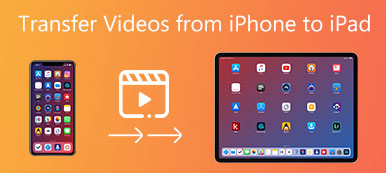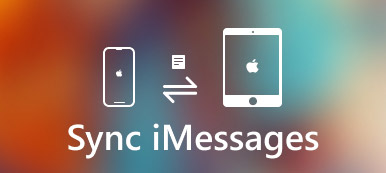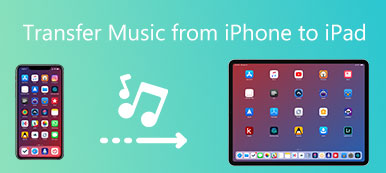Med det samme Apple ID kan du nemt synkronisere forskellige iOS-data, inklusive telefonopkald, beskeder, e-mails, kontakter, billeder, videoer, musik, apps og mere, blandt alle dine Apple-enheder. Mens du i nogle tilfælde ikke ønsker at dele dine private filer. Dette indlæg fortæller tre enkle metoder til fjern synkronisering af iPad fra iPhone.

- Del 1: Fjern synkronisering af iPhone fra iPad via Apple ID
- Del 2: Afbryd iPad fra iPhone for udvalgte apps
- Del 3: Slå Handoff fra for at fjerne linket mellem iPad og iPhone
- Del 4: Bedre måde at synkronisere data mellem iPhone og iPad
- Del 5: Ofte stillede spørgsmål om, hvordan man fjerner synkronisering af iPhone fra iPad
Del 1: Fjern synkronisering af iPhone fra iPad via Apple ID
Når du frakobler en iPad fra din iPhone, kan du fjerne iOS-enheden og alle relaterede data via dit Apple ID. Denne løsning kan fuldstændigt koble din iPad fra din iPhone og slette filer og indstillinger, der er synkroniseret mellem de to enheder.
Åbn appen Indstillinger på din iPad, og tryk på din Apple-konto. Rul ned til den nederste del for at trykke på Log ud knap. Du skal indtaste dit Apple ID-adgangskode for at bekræfte handlingen.

Del 2: Sådan afbrydes iPad fra iPhone til udvalgte apps
Hvis du har brug for det samme Apple ID for at få adgang til Apple-tjenester, men ikke ønsker at synkronisere dine private data fra nogle specifikke apps, kan du slå iCloud-synkronisering fra for at afbryde forbindelsen mellem din iPad og din iPhone.
Trin 1Gå til din Apple konto fra Indstillinger app på din iPad. Tryk på iCloud i Apple ID-grænsefladen.
Trin 2Du kan se en liste over apps, der bruger iCloud til at synkronisere data mellem dine Apple-enheder. Find den app, du ikke vil synkronisere mellem din iPad og iPhone, og skift dens kontakt til off-position. Denne operation vil forhindre iCloud i at oprette en sikkerhedskopi for de tilknyttede appdata.

Del 3: Sådan slår du Handoff fra for at fjerne linket mellem iPad og iPhone
Handoff giver dig mulighed for at starte arbejdet på én Apple-enhed og fortsætte projektet på en anden enhed i nærheden. Hvis din familie bruger en iPad eller iPhone, vil du måske deaktivere Handoff for at stoppe synkroniseringen af data.
For at slå Handoff fra på en iPad skal du gå til Indstillinger app, og vælg Generelt mulighed. Find Handoff og tryk på knappen ved siden af den.

Del 4: Bedre måde at synkronisere data mellem iPhone og iPad
iPhone Overførsel er et brugervenligt iOS-dataoverførselsværktøj til iPhone og iPad. Det understøtter alle almindeligt anvendte filer og apps, såsom fotos, videoer, opkald, kontakter, beskeder, musik og iTunes-data. Det lader dig nemt overføre dine iPhone- eller iPad-data til en anden iOS-enhed eller computer.

4,000,000 + Downloads
Synkroniser forskellige iOS-filer mellem iPhone, iPad, iTunes og computere.
Overfør, tilføj, sikkerhedskopier, eksporter og administrer alle typer iOS-data sikkert.
Rediger fotos, videoer, kontakter, beskeder og mere på iPhone og iPad.
Tilbyd Toolbox til backup/gendannelse, lave ringetoner, konvertere billeder osv.
Trin 1Download og start denne iPhone Transfer på din Mac eller Windows-pc. Tilslut din iPhone og iPad. Alle populære datatyper, såsom fotos, musik, videoer, Kontakt os, Beskeder og mere er angivet i venstre panel, når forbindelsen er oprettet.

Trin 2Klik på måldatatypen til venstre, og vælg alle relaterede filer, du vil overføre. Klik på Telefon og vælg en anden iOS-enhed for at starte datasynkroniseringen.

Del 5: Ofte stillede spørgsmål om, hvordan man fjerner synkronisering af iPhone fra iPad
Kan jeg fjerne synkronisering af min iPad fra min iPhone via Find My?
Ja. Du kan slå Find min fra på din iPad og frakoble den fra din iPhone. For at gøre det kan du åbne appen Indstillinger, trykke på dit Apple-kontonavn og derefter rulle ned for at vælge Find min iPad. Du kan også gå til det officielle iCloud-websted, logge ind på dit Apple-id, vælge funktionen Find min, finde iPad-enheden og derefter vælge Fjern fra konto.
Hvordan afsynkroniseres iPhone-beskeder til iPad?
For at forhindre dine iPhone-beskeder i at synkronisere med din iPad skal du åbne appen Indstillinger, vælge Beskeder og slukke for iMessage. Derefter kan du vælge Send & Modtag og fravælge den e-mailadresse og telefonnummer, der er knyttet til dit Apple ID. Du kan også trykke på dit Apple ID-navn i appen Indstillinger på din iPhone, gå til iCloud, trykke på Vis alle for at finde Beskeder og derefter deaktivere Synkroniser denne iPhone.
Hvordan fjerner du synkronisering af iPhone-billeder til din iPad?
Åbn Indstillinger på din iPad, vælg din Apple-konto øverst, gå til iCloud, og skift derefter kontakten til Fotos til deaktiveret position.
Konklusion
Efter at have læst dette indlæg, kan du lære tre praktiske løsninger til fjern synkronisering af iPhone fra iPad. Du kan vælge din foretrukne metode, når du afbryder en iPad fra en iPhone.